Yamahaの2in2outなUSBオーディオ・インターフェイス兼ミキサーのMW10を、スタジオやライヴで使うのに導入したのは先日書きました。便利なのだけれど、ガイド用のクリックを出すために、MIDI経由で外部音源を鳴らすのは美しくない—-セッティングに時間がかかるし、システムが煩雑になるし、第一持ち運びが重い—-ので、なんとかMacのライン・アウトを使えないか? という話。
アップル-Mac OS X-Core Audioの『デバイスの集約』を見ると、Mac OS X 10.4(通称Tiger)からは、複数のデバイスを一つにまとめて使用する事が出来るのです。
Mac OS X Tigerでは、複数のオーディオデバイスやMIDIデバイスを一緒に使用して入出力チャネルの数を増やすことができます。
これを使ってアプリケーションから、クリック・トラックだけを『内蔵出力』に向けてやればいいのです。
まず、/Applications/Utilities/にある『Audio MIDI 設定』を起動。Dockに登録しておくと楽ですね。

MW10はMac(OS X)の場合、USBケーブルをMacのUSBポートに差すだけで、ドラヴァをインストールする必要もなく使用する事ができます。接続してMW10の電源をオンすると、『Audio MIDI 設定』に『USB Audio CODEC』というのが現れます。これがMW10です。

この『USB Audio CODEC』を出力先に向けると、MW10から音がでるのですが、ここまではパンサー(Mac OS X 10.3)までの話。これでは別系統、例えば『内蔵出力』からクリック音のみを出す事はできません。ここからはタイガーからの機能。『オーディオ』メニューから、『機器セットエディタを開く』を選択。

新しいウィンドウで『機器セットエディタ』が開くと、上段あたりに+(プラス)マークがあるので、これを押すと新しい機器セットが作成されます。初めは『機器セット』っていう名前になってるので、その名前をダブルクリックして、機器セットの名称を変更します。うちの場合は『Liveセット(MW10)』に設定。こういう場合に『Live』っていう名前を使う事はちょっと抵抗があるのですが—-理由は『Live』というソフトがあるから混同しがちなので—-、まぁ今回はこれにしてみました。
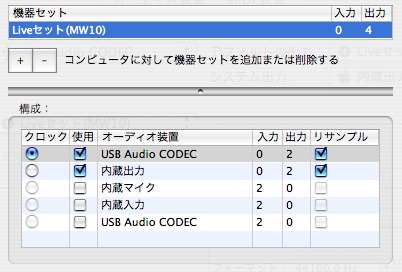
『使用』のチェック・ボックスにチェックを入れると、その項目が上がって使用可能になります(うちの場合、このMW10で録音するつもりは今の所ないので、入力は切ってあります)。この場合『USB Audio CODEC』を上に、『内蔵出力』を下にする事で、アプリケーションからの『Out 1-2』がMW10、『Out 3-4』が内蔵出力に向くようです。
『クロック』のラジオ・ボタンは、どれをクロック・マスターにするかっていう設定。そして、『リサンプル』にチェックを入れると、機器間で同期してくれるようになるようです。
これで、仮想ドラヴァ『Liveセット(MW10)』の設定ができました。後は、『Audio MIDI 設定』の画面や、アプリケーション側でのドライヴァ設定に『Liveセット(MW10)』を選択すれば、ソフトシンセやオーディオとして録音したクリック・トラックを、表へ出るトラックとは別系統で出力可能になります。Macのライン・アウトにヘッドフォンを差し込んで—-もしくはヘッドフォン・アンプを間に入れて—-ガイド用クリックを聞く事が出来るようになります。